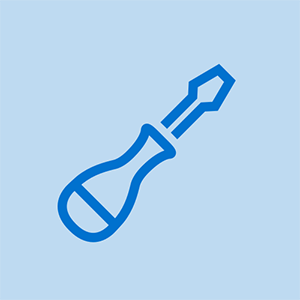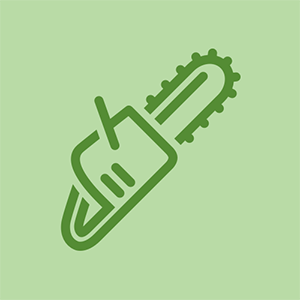Wiki fornito dagli studenti
Un fantastico team di studenti del nostro programma educativo ha creato questo wiki.
Il Lenovo Thinkpad Yoga 14 è un Ultrabook convertibile.
Il dispositivo non si accende
Yoga 14 non si accende
Caricalo
Il tuo laptop potrebbe semplicemente essere senza batteria. Collega il caricabatterie e collegalo al tuo laptop. Attendi 20 minuti e poi prova ad accenderlo di nuovo.
Dovrebbe essere caricato e ancora non si accende
Come ultima risorsa, puoi utilizzare il codice segreto del pulsante di accensione. Può sembrare folle, ma per alcune persone ha funzionato!
- Scollega il laptop dal caricabatterie e assicurati che sia spento.
- Estrarre la batteria.
- Premere il pulsante di accensione 10 volte a intervalli di 1 secondo.
- Spingi e tieni premuto il pulsante di accensione per 30 secondi.
- Reinserire la batteria facendo l'opposto di # 2.
- Premere il pulsante di accensione per riaccenderlo.
Il touchscreen non funziona in modo casuale
Lo schermo non è sempre reattivo al tocco ea volte registra i tocchi da solo anche quando non ho toccato lo schermo!
Il touchscreen non è calibrato
Per calibrare il touchscreen, segui questi passaggi:
- Nella schermata Start, digita touch. Quindi selezionare Calibra lo schermo per input penna o tocco.
- Nella finestra Impostazioni Tablet PC, selezionare il pulsante Calibra.
- Partendo dall'angolo in alto a sinistra, usa il dito o uno stilo per toccare ogni intersezione, che mostra due brevi linee nere che formano un mirino.
- Seleziona OK a meno che non pensi che qualcosa sia andato storto. In tal caso, seleziona Annulla.
Problema hardware
Potrebbe esserci un problema interno con il touchscreen e sarà necessario sostituire lo schermo.
Si spegne in modo casuale
Si spegne quando è alimentato.
Vecchia batteria
Le batterie ricaricabili possono durare solo così a lungo prima di degradarsi. Prova a cambiare la vecchia batteria con una nuova seguendo questa guida
Sta dicendo che la cover posteriore è aperta
Guarda il nostro Switch riparazione piombo guida per vedere come risolvere il problema.
Bottoni bloccati
I pulsanti sono bloccati. Le lettere continuano a ripetersi.
La sporcizia si accumula
L'uso frequente della tastiera consente l'accumulo di sporco, briciole e altre particelle sotto la tastiera.
- Prendi un piccolo pennello e usalo per spingere i detriti fuori dalla tastiera.
- Rimuovere le chiavi e pulire la tastiera.
- Utilizzare una bomboletta di aria compressa per rimuovere i detriti.
Problema software
Se la pulizia della tastiera non aiuta oi pulsanti continuano a digitare lettere dopo aver rilasciato il tasto, potrebbe trattarsi di un problema con il software.
- Sto provando a riavviare il computer.
- Se non funziona, controlla di avere tutti gli ultimi aggiornamenti per i tuoi programmi
Il trackpad non risponde
Quando si utilizza il tappetino del mouse, il cursore non si sposta.
Problema con il driver del touchpad
Il problema è il software per il touch pad. Sarà necessario ripristinare e disinstallare il driver del mouse. Ecco una guida completa su come risolvere questo problema.
come far uscire l'iPhone 5s dalla modalità di ripristino
Il touchpad è difettoso
Il malfunzionamento del touchpad è un problema comune in questo modello. Per risolvere questo problema puoi seguire la nostra guida su Come sostituire un trackpad.
Problemi di connettività wireless
Il dispositivo non è in grado di connettersi o rilevare reti wireless.
Impossibile rilevare le reti wireless nel raggio d'azione
- Fare clic su Start -> Pannello di controllo -> Rete e Internet.
- Fare clic su Connetti a una rete. Dovrebbe essere visualizzato un elenco di reti wireless nel raggio d'azione.
Gli adattatori di rete non possono essere rilevati
- Fare clic su Start -> Gestione dispositivi.
- Individua gli adattatori di rete.
- Fare clic con il tasto destro su tutti gli adattatori di rete uno per uno e selezionare Disinstalla.
- Una volta rimossi tutti, fare clic con il pulsante destro del mouse e selezionare Rileva modifiche hardware.
- Gli adattatori verranno riscoperti e quando i driver verranno caricati nuovamente, i dispositivi appariranno nuovamente in Connessioni di rete.
Lenovo Access Connection ti sta impedendo di connetterti
- Fare clic su Start e andare al Pannello di controllo.
- Nella scheda programmi fare clic su Disinstalla programmi.
- Cerca Thinkvantage Access Connections, fai clic con il pulsante destro del mouse e seleziona Disinstalla.
Un'app sta causando il problema
- Apri il menu Start e fai clic sul pulsante di accensione. Quindi tieni premuto il tasto Maiusc e fai clic su Riavvia. Questo ti metterà in modalità provvisoria.
- Mentre sei in modalità provvisoria, prova a connetterti alla rete.
- Se la connessione Wi-Fi funziona in modalità provvisoria, molto probabilmente è un'app installata la causa del problema.
- Disinstalla una alla volta le app scaricate di recente e disattiva il firewall. Verifica se la connessione funziona.